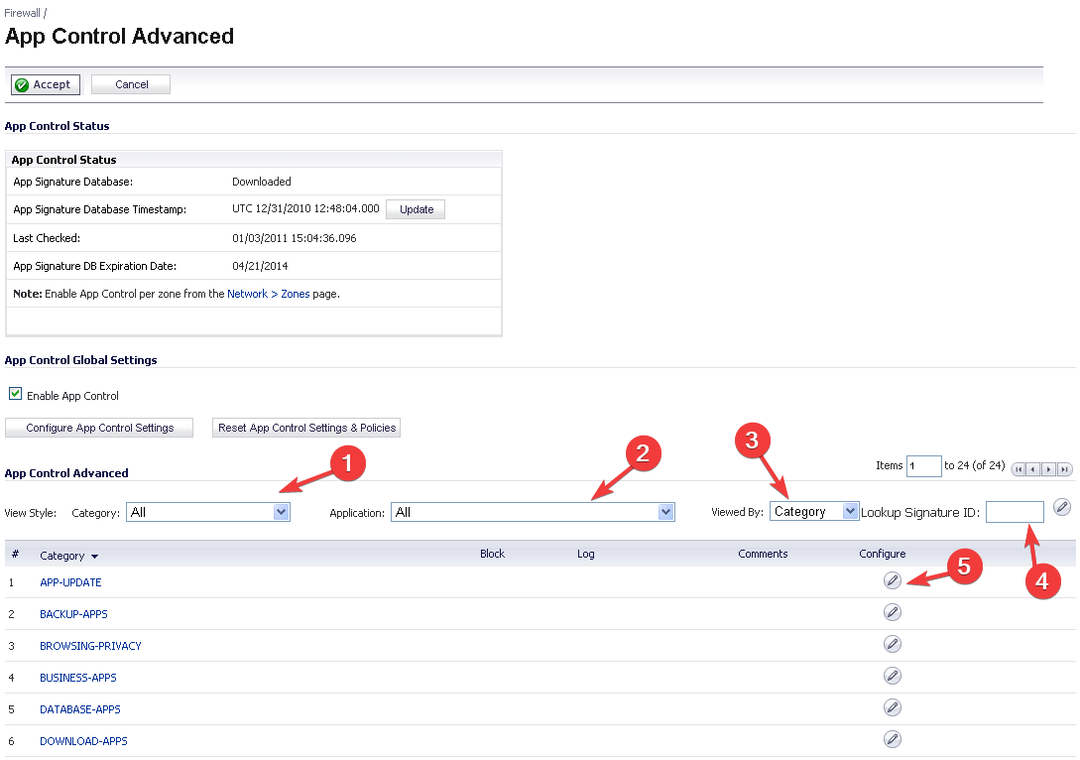Deze software zorgt ervoor dat uw stuurprogramma's blijven werken en beschermt u zo tegen veelvoorkomende computerfouten en hardwarestoringen. Controleer nu al uw chauffeurs in 3 eenvoudige stappen:
- DriverFix downloaden (geverifieerd downloadbestand).
- Klik Start scan om alle problematische stuurprogramma's te vinden.
- Klik Stuurprogramma's bijwerken om nieuwe versies te krijgen en systeemstoringen te voorkomen.
- DriverFix is gedownload door 0 lezers deze maand.
Windows Server biedt een behoorlijk betrouwbaar platform dat goed werk levert bij het hosten van programma's of sites. Maar dat betekent niet dat er geen fouten te vinden zijn met Windows Server, met degene die door velen is gemeld is de Server niet operationeel bericht.
Dat is natuurlijk geen prettig gezicht voor een serveroperator. Desalniettemin is het ook vrij eenvoudig om hier dingen recht te zetten, en met de minste inspanning ook. Dus duik er meteen in voor de oplossing voor het niet-operationele probleem van de server.
Hoe de server te repareren is geen operationele fout
1. De juiste IP-configuratie instellen

- Controleer de IP-configuratie om ervoor te zorgen dat de gateway is geconfigureerd om te dienen als de DNS server op de Domein controller.
- U wordt ook aanbevolen om de IP-configuratie naar een van beide 168.1.33 of 127.0.0.1.
- Controleer of dit het probleem oplost.
2. Schakel gastaccount uit in het vertrouwde domein
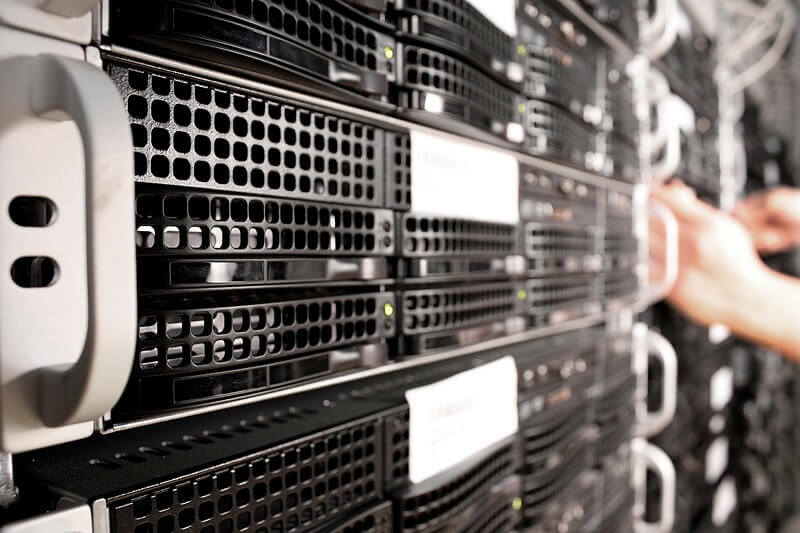
- Klik op Begin > Programma's > Administratieve hulpmiddelen > Active Directory-gebruikers en computers.
- Zoek het domein in de consolestructuur waar u de wijziging wilt doorvoeren.
- Klik op de Gebruikers
- Klik met de rechtermuisknop op Gast in het detailvenster.
- Selecteer Account uitschakelen.
3. Maak een vergelijkbaar vertrouwend domeingebruikersaccount in het vertrouwde domein
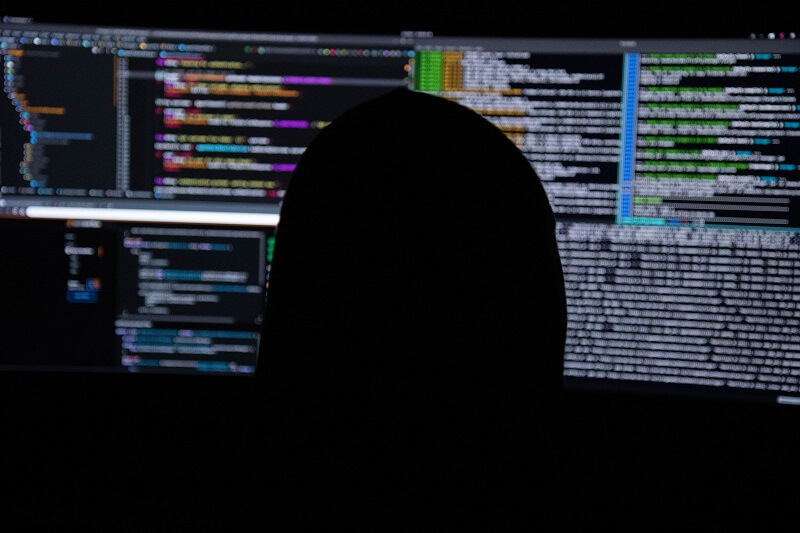
- Klik op Begin > Programma's > Administratieve hulpmiddelen > Active Directory-gebruikers en computers.
- Klik in de consolestructuur met de rechtermuisknop op de Gebruikers
- Wijzen naar Nieuw en selecteer Gebruiker.
- Typ details van de gebruiker die al aanwezig is in het vertrouwende domein en selecteer vervolgens De volgende.
- Typ de bestaande gebruikersaccount wachtwoord en selecteer vervolgens De volgende.
- Klik op Af hebben.
- Controleer of dit het probleem oplost.
4. Configuratiefout oplossen

- Voeg de server toe aan het domein, gevolgd door het configureren van de server als domeincontroller.
- Hierdoor gebruikt de Active Directory Domain Services (AD DS)-wizard in Serverbeheer Kerberos-verificatie en niet NTLM-verificatie om door het AD DS-forest te bladeren.
De bovenstaande stappen zouden alles moeten zijn wat u hoeft te doen om de fout Server niet operationeel te verwijderen.
Verder lezen.
- Upgraden van Windows Server 2008 R2
- Windows Server: TLS eenvoudig inschakelen with